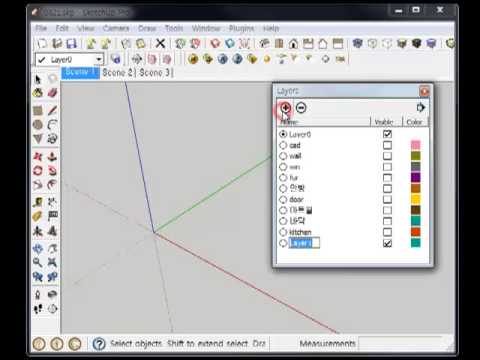
콘텐츠

Google의 3D 디자인 프로그램 인 SketchUp을 사용하면 사용자가 표면의 각면을 다른 질감으로 칠할 수 있습니다. 이러한 표면을 "양면 텍스처"라고하지만 텍스처에는 실제로 한면이 있습니다. 이 유형의 텍스처를 제거하기 위해 최소한 두 가지 다른 접근 방식을 사용할 수 있습니다. 하나는 한쪽의 텍스처를 표준 SketchUp 색상으로 바꾸는 것입니다. 다른 하나는 텍스처의 소스를 제공하는 파일을 삭제하는 것입니다. 이 두 번째 방법은 삭제 된 텍스처를 다른 모델에서 사용할 수 없게 만듭니다.
표준 색상
1 단계
"파일"메뉴에서 "열기"명령을 클릭합니다.
2 단계
두면이 텍스처 화 된 다각형이 하나 이상있는 로컬 파일을 선택합니다. SketchUp은 모델을 편집 할 수 있도록 파일을로드합니다.
3 단계
마우스 오른쪽 버튼을 클릭하고 "Explode"를 선택하여 모델을 개별면으로 분리합니다.
4 단계
"카메라"메뉴에서 "궤도"명령을 선택한 다음 마우스를 모델의 얼굴 주위로 원을 그리며 드래그합니다. 이 작업을 통해 텍스처를 포함하는 양면이 어느 쪽인지 확인하기 위해 검사 할 수 있습니다. 마우스를 찾으면 끌기를 중지하십시오.
5 단계
"Windows"메뉴를 클릭하고 "Materials"옵션을 선택하여 재료 창을 엽니 다.
6 단계
창 상단에 두 가지 색상으로 칠해진 사각형을 클릭합니다. 채색을위한 기본 색상을 선택합니다.
7 단계
텍스처를 제거하려는 얼굴 측면을 클릭합니다. SketchUp은 해당 위치에 기본 색상을 표시하므로 제거되었음을 의미합니다.
텍스처 파일 삭제
1 단계
"Ctrl + O"를 동시에 눌러 "파일 열기"대화 상자를 표시합니다.
2 단계
두 텍스처의면이 하나 이상 포함 된 템플릿으로 로컬 파일을 선택합니다.
3 단계
"분해"를 마우스 오른쪽 버튼으로 클릭하여 모델을 개별면으로 분리합니다.
4 단계
"O"키를 눌러 "궤도"모드를 활성화 한 다음 마우스를 모델의 얼굴 주위로 원을 그리며 드래그합니다. 양쪽에 질감이있는면을 찾으면 마우스를 놓습니다.
5 단계
"창"메뉴에서 "재료"옵션을 선택합니다.
6 단계
스포이드를 표시하는 버튼을 클릭합니다. 이 도구를 사용하면 재질 갤러리에서 표면을 텍스처링하는 데 사용되는 텍스처를 식별 할 수 있습니다.
7 단계
제거하려는 텍스처가 포함 된 얼굴 측면의 스포이드로 클릭합니다. 프로그램은 "재료"갤러리에서 사용 된 텍스처를 강조 표시합니다.
8 단계
강조 표시된 텍스처를 마우스 오른쪽 버튼으로 클릭하고 "삭제"옵션을 선택합니다. 이 작업은 드롭퍼로 클릭 한 얼굴을 포함하여 포함 된 모든면에서 텍스처를 제거합니다.


